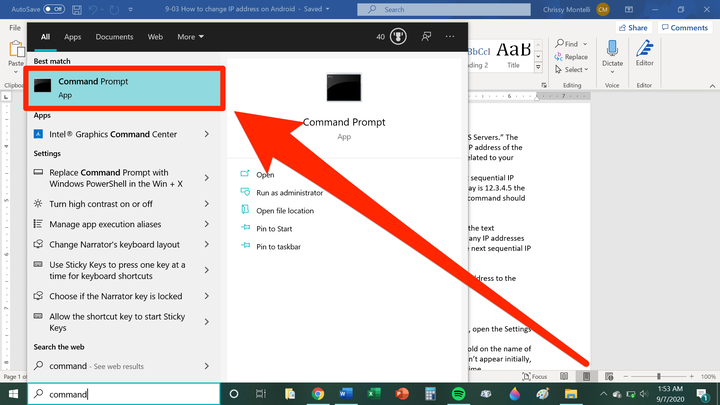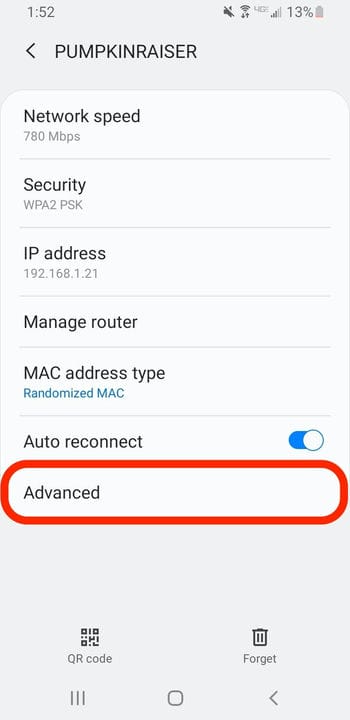Come modificare l’indirizzo IP su un dispositivo Android
- Per modificare l'indirizzo IP sul tuo dispositivo Android, devi prima trovare un indirizzo IP disponibile sulla tua rete.
- Una volta trovato un indirizzo IP disponibile, puoi modificare l'indirizzo IP del tuo Android modificando le impostazioni Wi-Fi.
- Dovrai fornire al tuo dispositivo Android un indirizzo IP "statico", quindi inserire il nuovo indirizzo IP.
Se desideri ospitare un server utilizzando il tuo dispositivo Android, dovrai modificare l' indirizzo IP del tuo Android
ad un IP statico. Ecco come farlo.
Come trovare un indirizzo IP disponibile per il tuo Android
Devi utilizzare un computer Windows per trovare un indirizzo IP disponibile prima di poter modificare l'IP del tuo Android.
1 Su un computer Windows, fare clic sul menu Start e digitare cmd per visualizzare il prompt dei comandi. Fare clic sul prompt dei comandi una volta che è visibile.
Puoi trovare il prompt dei comandi in qualsiasi versione di Windows.
2 Nel prompt dei comandi, digitare il comando seguente e premere Invio:
ipconfig/all
3 Cerca le informazioni denominate "Gateway predefinito", "Indirizzo IPv4" e "Server DNS". Il gateway predefinito è l'indirizzo IP della tua rete, mentre l'indirizzo IPv4 è l'indirizzo IP del computer da cui stai digitando i comandi. I server DNS sono due server correlati al provider di servizi Internet e all'utilizzo di Internet.
4 Per trovare un indirizzo IP disponibile, digitare il comando "ping" seguito dal successivo indirizzo IP sequenziale dopo il gateway predefinito. Ad esempio, se il gateway predefinito è 12.3.4.5, l'indirizzo IP sequenziale successivo sarebbe 12.3.4.6. Usando questo esempio, il tuo comando ping dovrebbe assomigliare a questo:
ping 12.3.4.6Premi il tasto Invio quando hai finito.
5 Se viene visualizzato un indirizzo IP con il testo "Host di destinazione non raggiungibile", quell'indirizzo IP è disponibile. Se non vedi nessun indirizzo IP che mostra "Host di destinazione irraggiungibile", ripeti il comando ping con il successivo indirizzo IP sequenziale, ad esempio 12.3.4.7 e così via, finché non trovi un IP disponibile.
Una volta trovato un indirizzo IP disponibile, puoi modificare l'indirizzo IP del tuo dispositivo Android.
Come modificare l'indirizzo IP sul tuo dispositivo Android
1 Apri le impostazioni Wi-Fi del tuo dispositivo Android. Se non sei sicuro di dove trovarlo, apri l'app Impostazioni, quindi tocca "Rete e Internet", quindi tocca "Wi-Fi".
2 Se sei già connesso alla rete Wi-Fi che desideri utilizzare, tocca e tieni premuto il nome di quella rete. Quando viene visualizzato "Modifica rete", toccalo. Se questa opzione non viene visualizzata inizialmente, tocca la rete Wi-Fi, tocca "Dimentica rete" e prova il passaggio ancora una volta.
3 Tocca "Impostazioni avanzate".
Dovrai aprire il menu "Avanzate".
4 Utilizzare il dito o lo stilo per scorrere fino a Impostazioni IP. Tocca "DCHP" e quindi tocca "Statico" nel menu a discesa visualizzato.
5 Nei rispettivi campi, digitare l'indirizzo IP disponibile scoperto, il gateway predefinito ei due server DNS. Puoi modificare anche le altre impostazioni o lasciarle nei loro stati predefiniti. Quando hai finito, tocca "Salva".